Vous pouvez parfois rencontrer des cas de votre souris d’ordinateur ne fonctionne pas correctement sur votre PC Windows 11/10. Parfois, il peut ne pas répondre aux mouvements que vous faites aussi couramment qu’il le fait normalement, d’autres fois, il se fige carrément. Ce sont des cas de ratés avec les paramètres d’accélération de la souris. Heureusement, les paramètres de personnalisation de Microsoft sont suffisamment larges pour en tenir compte également. Aujourd’hui, je vais montrer comment on peut désactiver Accélération de la souris sur leur ordinateur Windows 11/10.
Qu’est-ce que l’accélération de la souris ?
Avant de passer au gros du travail, il est important de savoir avec quoi nous nous occupons. L’accélération de la souris est l’une de ces choses qui ne tombe pas sur les radars de la plupart des gens, une des choses qui passe inaperçue pour la plupart des gens. En termes plus simples, cela dépend de la quantité de mouvement affichée par le curseur de votre appareil sur l’écran et de la vitesse à laquelle vous déplacez votre souris.
Au cas où vous ne l’auriez pas réalisé jusqu’à aujourd’hui, la distance parcourue par le curseur de votre souris est directement proportionnelle à la vitesse à laquelle vous utilisez la souris, c’est-à-dire que plus la vitesse à laquelle vous déplacez la souris est élevée, plus la portion de écran qu’il recouvre. Un test rapide pour essayer de déplacer de manière erratique le tapis de souris de votre ordinateur portable. Vous ne pouvez pas vous déplacer beaucoup, mais observez la différence faite par votre vitesse dans la distance parcourue par le curseur. Lorsque cette fonctionnalité d’accélération de la souris est désactivée, le mouvement de votre curseur est fixe et n’est plus sensible à votre vitesse.
Lis: Empêche la souris de cliquer automatiquement ou de sélectionner lorsque vous survolez.
Comment désactiver l’accélération de la souris sous Windows ?
1]Via le panneau de configuration
La procédure est simple et directe. Tout ce que vous avez à faire est de suivre les étapes mentionnées ci-dessous :
- Accédez au volet de recherche de votre barre des tâches et saisissez les mots « Panneau de configuration ».
- Ouvrez le Panneau de configuration et parmi les 7 catégories, vous en trouverez une nommée « Matériel et audio ». Clique dessus.
- Dans la première option qui dit « Périphérique et imprimantes », cliquez sur les paramètres « Souris ».
- Cela ouvrira une boîte de dialogue séparée avec plusieurs configurations concernant la souris de votre appareil.
- Dans les sous-titres en haut, choisissez celui qui dit « Options du pointeur ».
- Le premier paramètre, appelé « Mouvement », est ce qui est utile ici.
- Vous verrez une case cochée comme « Activer la précision du pointeur », décochez-la. Si elle n’est pas cochée, l’accélération de la souris n’a jamais été activée sur votre système en premier lieu.
- Enregistrez vos paramètres en cliquant sur ‘Appliquer’ et fermez la boîte de dialogue.
L’accélération de la souris de votre ordinateur a maintenant été désactivée et vous pouvez essayer de déplacer votre curseur pour voir à quel point le changement causé par cela est évident.
Lis: Déplacez le pointeur de la souris d’un pixel à la fois avec le clavier.
2]Via les paramètres Windows
Vous pouvez également aborder les configurations de votre souris via vos paramètres Windows :
- Ouvrez les paramètres de votre appareil.
- Localisez la catégorie « Appareils » et parmi la liste d’options suivante sur la gauche de l’écran, cliquez sur « Souris ».
- Sur la droite, vous trouverez une section sous « Paramètres associés » ci-dessous qui est une option pour les paramètres supplémentaires de la souris. En cliquant dessus, vous accéderez à la même boîte de dialogue que celle évoquée ci-dessus.
Toutes ces discussions autour de l’accélération de la souris doivent vous faire réfléchir si vous devriez, en fait, la désactiver, ou la laisser comme elle est, et tout dépend de l’utilisation que vous faites de votre ordinateur. La plupart des préoccupations soulevées par cette fonctionnalité sont dues aux joueurs qui ont besoin de mouvements de souris précis.
Avoir votre souris agitée à cause de la vitesse à laquelle vous vous déplacez déforme la définition de l’objectif et la prise de vue dans les jeux. Ainsi, si vous êtes un joueur, le réglage ne vous est pas destiné.
Cependant, le cas susmentionné n’est pas le plus général, car la plupart des gens utilisent des ordinateurs à des fins professionnelles comme créer et lire des documents et des rapports, gérer des horaires, etc., auquel cas Enhanced Mouse Precision peut être d’une aide immense. Il peut vous aider à parcourir les lectures et les rapports plus rapidement qu’une vitesse de souris fixe et, comme il s’agit du paramètre Windows par défaut, s’en débarrasser peut irriter l’utilisateur moyen.
Lire la suite: 10 astuces de souris utiles pour les utilisateurs de Windows.









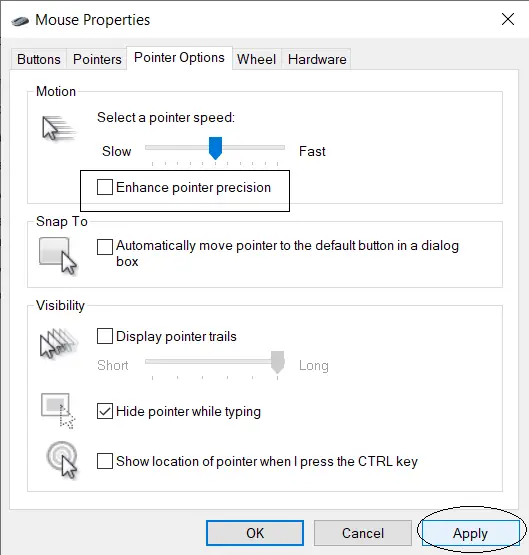
![[2023] 6 façons de copier / coller du texte brut sans formatage](https://media.techtribune.net/uploads/2021/03/5-Ways-to-Copy-Paste-Plain-Text-Without-Formatting-on-Your-Computer-shutterstock-website-238x178.jpg)






